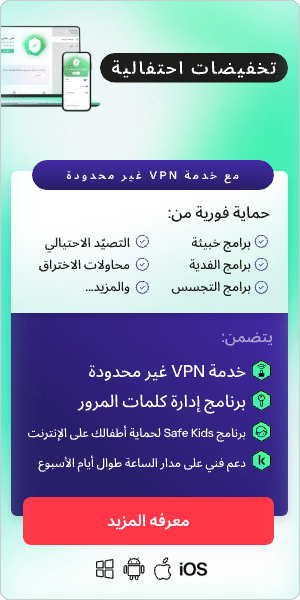امتلاك الأدوات والتكنولوجيا في جميع أنحاء المنزل يجعل من السهل على عائلتك البقاء على اتصال دائم، ولكنه يمثل أيضًا خطرًا كبيرًا، لا سيما على الأطفال الذين في الوقت الحالي يقضون الكثير من الوقت على الإنترنت، ولا يتوفر للآباء دائمًا الوقت الكافي لمراقبتهم جيدًا. هذا يعني أنه يمكن ترك الأطفال بمفردهم أثناء استخدام الهواتف المحمولة والأجهزة اللوحية، وهذا يعرضهم لخطر رؤية محتوى غير لائق دون إشراف، لهذا السبب من المهم فهم كيفية تطبيق أدوات الرقابة الأبوية على الأجهزة اللوحية، سواء كان جهاز أندرويد أو آبل آيباد.
كيفية إعداد الرقابة الأبوية على الأجهزة اللوحية بنظام الأندرويد
أدوات الرقابة الأبوية تساعد الآباء والأمهات في الحد من وقت الشاشة والتأكد من أن الأطفال بأمان من خلال تقييد الوصول إلى التطبيقات أو الروابط أو الألعاب الضارة التي يمكن أن تؤثر على دراستهم وأدائهم ونموهم. ولحسن الحظ، تسهل الأجهزة اللوحية بنظام الأندرويد من تطبيق أدوات الرقابة الأبوية وحماية أطفالك من السلوك غير الآمن أثناء الاتصال بالإنترنت.
لإعداد أدوات الرقابة الأبوية على جهاز لوحي بنظام الأندرويد، انتقل إلى إعدادات Google Play> العائلة (Family) > أدوات الرقابة الأبوية (Parental Controls) > تفعيل (On)، ثم حدد القيود المطلوبة. يمكنك تقييد التنزيلات من متجر Google Play حتى لا يتمكن الأطفال من شراء أي محتوى بدون إذنك، ويشمل هذا الأفلام والموسيقى والكتب والتطبيقات.
نصائح أمان أكثر عن تأمين الأجهزة اللوحية بنظام الأندرويد للأطفال
بالإضافة إلى أدوات الرقابة الأبوية، يمكنك تحقيق أقصى قدر من الأمان لطفلك على الجهاز اللوحي بنظام الأندرويد باتباع النصائح التالية:
اقفل الجهاز اللوحياقفل جهاز الأندرويد برقم تعريف شخصي أو كلمة مرور. بهذا، في أي وقت تحاول فيه تنشيط الجهاز أو تحاول إجراء تغييرات كبيرة (مثل تغيير إعدادات النظام المهمة) سيُطلب منك إدخال رقم التعريف الشخصي. يمكنك كذلك قفل بعض التطبيقات المحددة من اختيارك.
أنشئ مستخدمًا جديدًا لجهازكقم بإعداد حساب ضيف على الجهاز للسماح بالوصول إلى تطبيقات معينة على الجهاز أو رفض الوصول إليها. بشكل افتراضي، سيمنع جهاز أندرويد الوصول إلى كل شيء تقريبًا على حساب الضيف، ويشمل ذلك المتصفح، لذلك عليك أن تختار يدويًا الألعاب والتطبيقات التي ترغب في أن يتمكن أطفالك من الوصول إليها.
في تطبيق Google Play للأفلام والتلفزيون، يمكنك تقييد الوصول إلى المحتوى بناءً على التقييم الأبوي. وإذا كان لديك أطفال من فئات عمرية مختلفة، يمكنك إعداد ملفات شخصية لكل منهم بناءً على أعمارهم.
تثبيت الشاشةيمكنك على أجهزة الأندرويد تثبيت تطبيق واحد فقط لأطفالك إذا كانوا يستخدمو الجهاز مؤقتًا. من الإعدادات، انتقل إلى الأمان > الإعدادات المتقدمة > تثبيت الشاشة لتشغيل الميزة مع حماية رقم التعريف الشخصي. أظهر قائمة التطبيقات المفتوحة مؤخرًا واضغط على أيقونة التطبيق ثم تثبيت للحفاظ على التركيز على هذا التطبيق فقط حتى تقوم بإدخال رمز التعريف الشخصي مرة أخرى.

كيفية إعداد الرقابة الأبوية على أجهز الآيباد
اهتمت شركة آبل في السنوات الأخيرة بتوفر بعض أدوات الرقابة الأبوية التي يجب توفرها في نظام التشغيل iOS، فهذه الخدمات تحمي خصوصية الطفل وتحميه من المحتوى غير اللائق وتجعل من الصعب على الأطفال إجراء عمليات شراء غير مصرح بها في التطبيقات، إليك كيف يمكن استخدام إعدادات المراقبة الأبوية على أجهزة الآيباد.
قم بتشغيل قيود الآيباد
تشغيل القيود على جهاز الآيباد يتيح للأطفال استخدام الجهاز فيما هو معروف باسم "وضع الأطفال". لفعل ذلك، اضغط على خيار الإعدادات ثم انتقل إلى تبويب باسم مدة استخدام الجهاز. اختر خيار استخدام رمز الدخول لمدة استخدام الجهاز. بعدها أدخل رمزًا مميزًا يحمي القيود التي تطبقها على جهاز الآيباد ويمنع طفلك من إجراء تغييرات، سواء عن طريق الخطأ أو عن قصد. بمجرد إدخال رمز الدخول، يمكنك البدء في تشغيل القيود واحدة تلو الأخرى. من أمثلة خيارات القيود المتوفرة:
- تعطيل Facetime والكاميرا والمتصفح Safari: يمنع هذا القيد طفلك من الوصول إلى المتصفح دون توجيهك، كما يعني كذلك أنه لا يمكن لأطفالك استخدام تطبيق Facetime عن طريق الخطأ أثناء استخدامهم لجهاز الآيباد.
- تعطيل متجر iTunes وتثبيت/حذف التطبيقات وعمليات الشراء داخل التطبيق: يساعدك تعطيل هذا الخيار على ضمان عدم شراء أطفالك لأي شيء من متجر App Store، سواء عن قصد أو عن طريق الخطأ، كما أنه يضمن عدم تمكن أطفالك من تنزيل أي شيء بدون إذنك.
- Siri و CarPlay و AirDrop: تعطيل هذه الأشياء يعني أنه لا يمكن لطفلك تنشيط أي منها بصوته، لكن لا يزال بإمكان الأطفال تنشيط Siri بالضغط باستمرار على زر الصفحة الرئيسية على جهازك اللوحي، لذلك لا تزال بحاجة إلى مراقبتهم.
- تعطيل الوصول إلى الحسابات: يمكنك تعطيل الوصول إلى الحسابات في القسم الفرعي "السماح بالتغييرات" في إعداداتك. سيمنع هذا طفلك من إضافة أو تعديل أو إزالة حسابات جهات الاتصال أو البريد أو التقويم.
- تعطيل ألعاب اللعب الجماعي: يمكنك في مركز الألعاب تعطيل ألعاب اللعب الجماعي وإضافة الأصدقاء والوظائف الأخرى لمنع طفلك من بدء ألعاب جماعية أو التفاعل مع الغرباء في مركز الألعاب.
قيود المحتوى والخصوصية
في قسم مدة استخدام الجهاز في إعدادات حساب آيباد، يمكنك مراجعة خيارات قيود المحتوى والخصوصية كذلك. شد شريط التمرير أعلى الصفحة بالضغط عليه. يتيح هذا لك تحديد مستويات الخصوصية التي تضعها لطفلك. يتيح لك قسم الخصوصية في قائمة Apple iOS الرئيسية تعيين السماح أو عدم السماح لكل شيء في حسابك تقريبًا.
يمكنك اختيار إيقاف تشغيل الميكروفون والتخلص من التعرف على الكلام وإيقاف تشغيل مشاركة بلوتوث، كما يمكنك إزالة خدمات الموقع إذا كنت لا تريد تعريض طفلك لخطر تحديد مكانه.
تعطيل الوصول إلى الإنترنت
إذا كان طفلك صغيرًا، قد ترغب ببساطة في تعطيل متجر التطبيقات والوصول إلى الإنترنت تمامًا، وبهذه الطريقة يمكنهم استخدام المحتوى الذي تعتبره مناسبًا له فقط. لتعطيل متصفح الإنترنت Safari، توجه إلى إعدادات مدة استخدام الجهاز على الآىيبا ثم اضغط على قيود المحتوى والخصوصية > قيود المحتوى > محتوى الويب. من هناك يمكنك تعطيل متصفح Safari.
فقط ضع في اعتبارك أن التطبيقات المسموح بها لها واجهات متصفح خاصة بها ولا يزال بإمكانها الوصول إلى الإنترنت، ومن ثم يمكن لطفلك استخدام الألعاب والتطبيقات المثبتة بالفعل. إذا كنت ترغب في حظر الوصول إلى الإنترنت تمامًا، ستحتاج إلى تعطيل شبكة الواي فاي من خلال التوجه إلى الإعدادات وتبديل خيار إلى وضع "إيقاف". يمكنك دائمًا إعادة تشغيلها مرة أخرى في أي وقت.
تطبيق قيود محتوى الويب
اعتمادًا على عمر أطفالك، قد ترغب في منحه الفرصة لاستكشاف أنواع مختلفة من المحتوى وعدم إيقاف الوصول إلى الإنترنت تمامًا. وهنا تأتي قيود محتوى الويب من آبل لتفيدك. انتقل إلى قسم محتوى الويب بجهازك واضبط وضع طفلك بما يناسب احتياجاته.
يمكنك تقييد المحتوى حسب العمر في فئة التطبيقات في صفحة قيود المحتوى والخصوصية. يمكنك على سبيل المثال اختيار المجموعة 4+ أو المجموعة 9+ أو المجموعة 12+ أو المجموعة 17+. يمكنك كذلك تحديد تقييد الوصول إلى مواقع الويب الخاصة بالبالغين ومنع اللغة غير اللائقة... والمزيد.
تعطيل الإشعارات
من الأمور الأخرى التي يجب على الآباء فعل للتأكد من أن الأطفال لا يتلقون أي إشعارات أثناء استخدامهم للجهاز اللوحي. إذا كنت تتلقى باستمرار أخبارًا يتم إرسالها بانتظام إلى قائمة الإشعارات أو إذا كنت تتلقى تحديثات من التطبيقات، فقد يضغط طفلك بدون قصد على تلك الإشعارات ويفتحها، ومن ثم سيؤدي تعطيل الإشعارات وأيضًا "عرض اليوم" إلى منع الكشف عن المحتوى عن طريق الخطأ.
ما عليك سوى التوجه إلى مركز الإشعارات والانتقال إلى صفحة الإعدادات، وقم بتعطيل أي شيء ترى أن تعطيله أفضل. يمكنك كذلك تصفح كل تطبيق والتأكد من استمرار ظهور الإشعارات من مختلف التطبيقات بينما يتم تعطيل التطبيقات الأخرى. أيضًا وضع عدم الإزعاج يمنع وصول الإشعارات خلال أوقات معينة.
نصائح عامة لأمان الأطفال على الأجهزة اللوحية
بعيدًا عن أدوات الرقابة الأبوية، إليك بعض النصائح الإضافية للتأكد من أن الأجهزة اللوحية لديك آمنة للأطفال بقدر الإمكان:
ابدأ بصفحة بيضاء
إذا كنت تسمح للأطفال باستخدام أحد أجهزتك القديمة، ربما ترغب في مسح كل شيء على ذلك الجهاز أولاً. فقط تأكد من نسخ جميع بياناتك احتياطيًا إما على السحابة أو على محرك أقراص صلب آخر. إذا كان لديك هاتف آبل أو آيباد، انتقل إلى الإعدادات> عام > إعادة تعيين ثم اضغط على مسح جميع المحتويات والإعدادات. أما إذا كنت تملك هاتف أندرويد، فتأكد من تشفير بيانات هاتفك أولاً، بعدها انتقل إلى الإعدادات > النظام > خيارات إعادة التعيين، واختر مسح جميع البيانات (إعادة ضبط المصنع).
بغض النظر عن الجهاز الذي تستخدمه، يجب عليك مسح كل شيء عليه حتى تتمكن من إعداد ملف تعريف مستخدم لأطفالك. لا تسمح آبل إلا بمستخدم واحد فقط لكل جهاز، أما هواتف Google فقد تصبح محيرة عند محاولة إعداد ملف شخصي لأكثر من مستخدم على جهاز لوحي واحد.
تنزيل التطبيقات
بعد مسح كل شيء على جهازك، يمكنك تحميل بعض التطبيقات الممتعة التي يمكن لطفلك استخدامها. يمكنك العثور على تطبيقات تعليمية وألعاب تعليمية للأطفال من سن 2 إلى 12 عامًا، وهذه التطبيقات تشجع الأطفال على تعلم الرياضيات والعلوم والبرمجة والمزيد. توجد كذلك الكثير من دروس الفيديو عبر الإنترنت لطلاب رياض الأطفال وحتى الصف الثالث الإعدادي، بما في ذلك تطبيقات التعلم ومصادر التعلم عن بُعد الأخرى. يمكنك حتى العثور على مقاطع فيديو تمارين للأطفال لمساعدتهم على حرق المزيد من الطاقة.
علِّم أطفالك كيفية البقاء بأمان على الإنترنت
أكد على طفلك عدم الضغط على الروابط المشبوهة. أيضًا يمكن أن تحتوي ميزات الدردشة المباشرة في الألعاب على روابط ضارة، والتي يمكن أن تقوم بتنزيل برمجيات خبيثة على جهازك وسرقة بياناتك لتسجيل الدخول لمختلف التطبيقات.
بالمثل، حذر طفلك من التصيد الاحتيالي. يشير التصيد الاحتيالي إلى رسائل البريد الإلكتروني المصممة لتبدو وكأنها واردة من مصدر شرعين ولكنها في الحقيقة تسعى للحصول على معلومات سرية. يمكن لمجرمي الإنترنت استخدام هذه للسيطرة على حسابك أو لسرقة تفاصيل حسابك البنكي.
تحدث إلى طفلك عن خطر الغرباء، أي الخطر الذي يمكن أن يمثله أي شخص غريب يتعامل معه عبر الإنترنت بينما يهدف ذلك الشخص إلى معرفة موقع ابنك الجغرافي ومتى يكون في المنزل بمفرده ومعلومات شخصية أخرى يمكن أن تعرضه للخطر.
أضف إكسسورارات مساعدة
بالإضافة إلى مراقبة المحتوى الذي يراه الأطفال، من الجيد كذلك مراعاة مشكلات الجهاز أيضًا. يمكن لسماعة رأس جيدة أن تساعد في حماية آذان طفلك أثناء الاستماع إلى فصل دراسي عبر الإنترنت أو ممارسة الألعاب أو الاستماع إلى الأغاني. العديد من سماعات الرأس لا تضع قيدًا على مستوى الصوت حتى لا يتخطى مستويات الأمان الموصى بها، لذا تأكد من قراءة التفاصيل الدقيقة والعثور على سماعة تفعل ذلك.
الأجهزة اللوحية ضعيفة، لذلك من الجيد الحصول على واقيات شاشة من الزجاج المقوى للهواتف والأجهزة اللوحية للتأكد من عدم تحطم الشاشات، كما أنها تحمي الشاشة من الخدوش والأوساخ كذلك. أيضًا بعض الحافظات بها مقابض مريحة تسهل حمل الأجهزة اللوحية.
أسئلة شائعة عن كيفية تأمين الأجهزة اللوحية للأطفال
متى يجب إعطاء جهاز لوحي لطفلك؟
بشكلٍ عام، لا ينصح باستخدام الأجهزة اللوحية للأطفال قبل بلوغ سن الثانية، فللأطفال بعمر سنتين أو أكبر يمكنهم الاستفادة من الجوانب التعليمية للأجهزة اللوحية دون إعاقة نموهم الاجتماعي، لكن إذا ما أردنا الدقة أكثر، فإنه لا توجد إجابة موحدة لهذا السؤال، بل ستعتمد على الظروف المختلفة لكل فرد، مثل مرحلة نمو طفلك ونهجك في تربية الأبناء. يفضل بعض الآباء الانتظار حتى يصل طفلهم إلى مرحلة الروضة قبل السماح له باستخدام جهاز لوحي.
ما هي فوائد استخدام الأطفال للأجهزة اللوحية؟
توفر الأجهزة اللوحية فرصًا كبيرة للتواصل، ولكنها في الوقت نفسه توفر أيضًا تشتيتًا وانشغالًا، لذلك من المعقول أن تسأل عن فوائد استخدام الأطفال لها. توجد بعض الأبحاث الأكاديمية تثبت أن الاستخدام الحذر للأجهزة اللوحية يمكن أن يساعد الأطفال على تحسين مهارات اللغة والحساب. وبالإضافة إلى التعلم، يمكنها تطوير مهارات الإبداع لديهم وتوفر لهم الترفيه وربما تساعد في تهدئة الأطفال عندما يتعرضون للتوتر.
كيف يمكن تأمين الجهاز اللوحي لاستخدام الطفل؟
إعداد أدوات الرقابة الأبوية ومراجعة إعدادات الوالدين أفضل طريقة لتأمين جهازك اللوحي للأطفال، فهذه الخدمات تحمي خصوصية الطفل وتحميه من المحتوى غير اللائق وتجعل من الصعب على الأطفال إجراء عمليات شراء غير مصرح بها في التطبيقات، كما يمكنهم كذلك السماح لك بتقييد وقت الشاشة. من الأفكار الجيدة كذلك تعليم طفلك بعض أساسيات الأمان عبر الإنترنت، مثل عدم الضغط على الروابط المشبوهة والحذر من رسائل التصيد الاحتيالي الإلكترونية.
هل يجب الحصول على جهاز لوحي مخصص للأطفال؟
الأجهزة اللوحية ضعيفة ومكلفة وذات إمكانية وصول غير محدود بالإنترنت، وهذا قد يمثل تحديًا للآباء. ولمواجهة ذلك التحدي، يفضل بعض الآباء شراء جهاز لوحي مناسب للأطفال بدلاً من جهاز للبالغين. الأجهزة اللوحية المخصصة للبالغين نحيفة وخفيفة وسريعة، بينما تميل الأجهزة اللوحية المخصصة للأطفال إلى أن تكون أرخص وأكثر قوة وأفضل حماية. توجد بعض الطرازات في السوق بميزات مختلفة. ابحث بنفسك واقرأ المراجعات التي كتبها الآباء الآخرون لتحديد الطراز المناسب لمتطلبات طفلك.
منتجات موصى بها للمحافظ على أمان الجهاز اللوحي للطفل
يمكن أن تحميك Kaspersky من جميع التهديدات الرئيسية أثناء اتصالك أنت أو أطفالك بالإنترنت. استخدم حلاً موثوقًا للأمن السيبراني على جميع أجهزة أطفالك.
فكر في استخدام تطبيق رقابة أبوية مثل Kaspersky Safe Kids الذي يتيح لك ذلك حظر محتوى البالغين والتحكم في الوصول إلى الألعاب والتطبيقات غير المناسبة. وهو يتضمن تطبيقًا لتثبيته على جهاز طفلك، بالإضافة إلى تطبيق على هاتفك يتيح لك رؤية التقارير وتخصيص الإعدادات، ويوجد كذلك عناصر مراقبة أبوية مدمجة في التطبيق، وهي تتيح لك إدارة وقت الشاشة لطفلك لكل جهاز.
المنتجات المقترحة:
للقراءة أكثر: